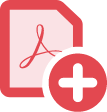Opprett bedre PDF-filer med det beste verktøyet for PDF-oppretting.
Her ser du hvordan du konverterer flere filformater – alt fra Microsoft Office-filer til bilder – til PDF-filer av høy kvalitet. Noen få klikk er alt som skal til.


Konverter en hvilken som helst Office-fil til PDF-format.
Konverter raskt Microsoft Word-dokumentet, Excel-regnearket eller PowerPoint-filen til en profesjonell PDF-fil, direkte innenfra den aktuelle applikasjonen.

Gå fra skannet dokument til PDF-fil på få sekunder.
Optimaliser et skannet dokument eller JPEG-, PNG- eller TIFF-bilde og konverter det til en søkbar, redigerbar PDF-fil.
Mer informasjon om hvordan du konverterer skannede dokumenter og JPG-bilder til PDF ›

HTML til PDF? Enkelt.
Konverter websider til PDF og få en enklere måte å dele, gjennomgå eller skrive ut innhold på. Du kan velge en hel webside, kun en del av siden eller til og med slå sammen flere websider til én PDF-fil.
Mer informasjon om hvordan du konverterer HTML-sider til PDF ›

Del opp en PDF-fil.
Del opp én eller flere PDF-filer i flere små dokumenter. Bruk PDF-splitteren til å angi maksimumsverdier for antall sider, filstørrelse eller bokmerker på toppnivå.

Sett sammen mange filer til én PDF-fil.
Sett sammen blant annet dokumenter, regneark og e-postmeldinger til én ordnet PDF-fil. Du kan også endre rekkefølgen på sidene eller bruke sidetall til å tilpasse filen.

Opprett en PDF-fil fra utskriftsfunksjonen.
Konverter filen til PDF-format fra en hvilken som helst applikasjon med utskriftsfunksjon. Velg ganske enkelt Adobe PDF som skriver.
Slik oppretter du PDF-filer:
- Åpne Acrobat og velg Verktøy > Opprett PDF.
- Velg filtypen du vil opprette en PDF-fil fra: enkeltfil, flere filer, skannet dokument eller et annet alternativ.
- Klikk på Opprett eller Neste, avhengig av filtypen.
- Følg anvisningene for å konvertere til PDF-format og lagre på ønsket plassering.
Beslektede funksjoner
Få mer ut av Adobe Acrobat med disse tipsene:

Prøv selv
Opprett en PDF-fil av høy kvalitet fra Microsoft Word-, PowerPoint-, Excel- eller bildefilen med det nettbaserte verktøyet vårt. Du kan gjøre det med en gang fra nettleseren.